Introduction
Ver. all 2016 2019 2021 2024 365
Excel(エクセル)のグラフで、タイトルに、セルに入力された文字列を使用する方法です。
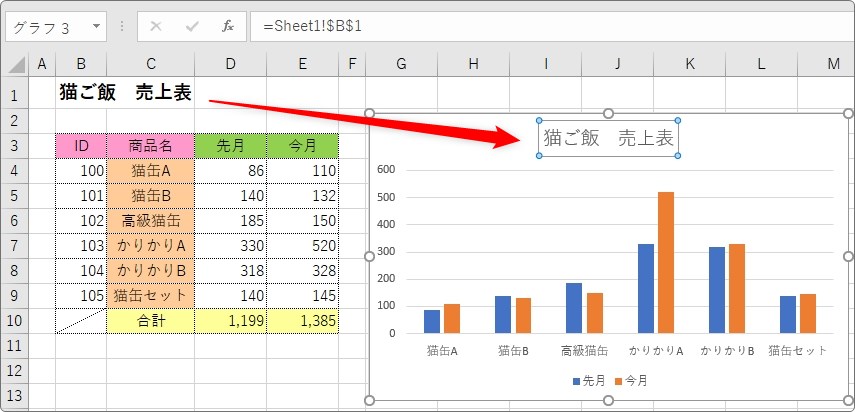
- グラフタイトルを選択
- [数式バー]に「=」を入力
- 使用したい文字列が入力されたセルをクリック
- 【Enter】
という流れです。

手順が少ないので、覚えておくと便利かもにゃ
タイトルにセル参照を利用する方法
では、下の表のタイトルをグラフタイトルとして参照してみます。
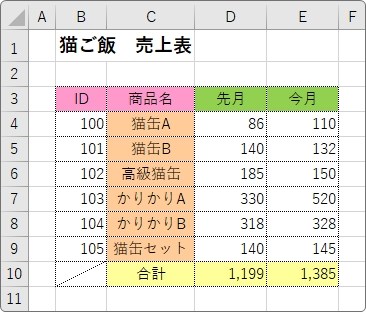
今回は縦棒グラフのタイトルで試してみます。
※グラフの種類は何でも構いません。
グラフを作成したい範囲を選択して、
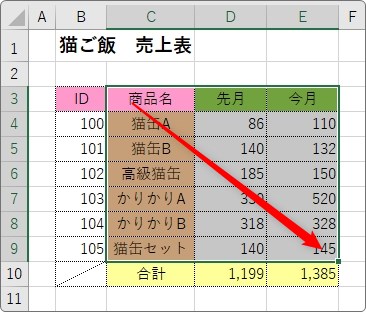
[挿入]タブ → [縦棒/横棒グラフの挿入]をクリックして、

一覧から[集合縦棒]を選びます。
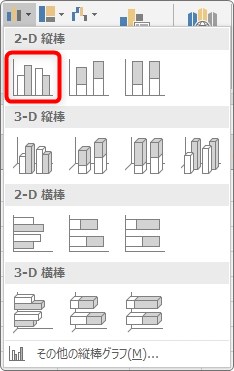
できました。
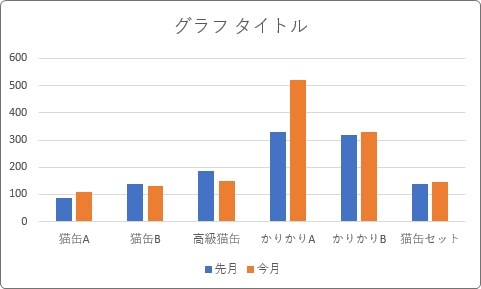
この上部のタイトルに、表のタイトルを使用します。
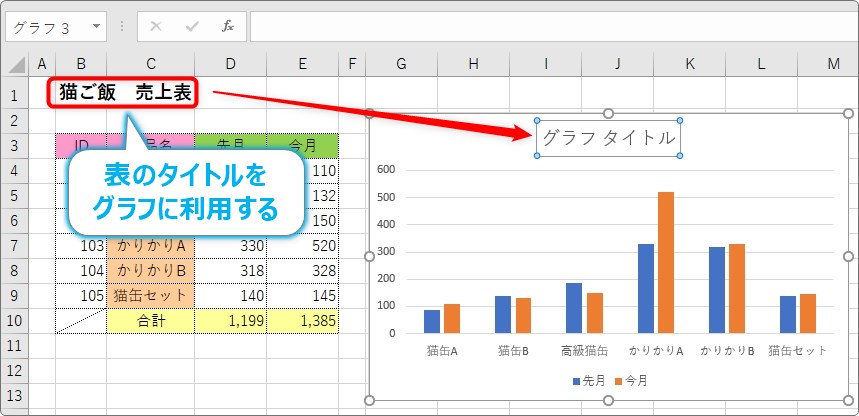
まず、グラフのタイトルを選択します。
※Excel2010以前のバージョンでは、最初からグラフタイトルの場所が表示されていません。
グラフをクリック後 → [レイアウト]タブ → [グラフタイトル]から、タイトルを表示しておく必要があります。


選択できたら、[数式バー]に「=」を自分で入力します。

こんな感じ。
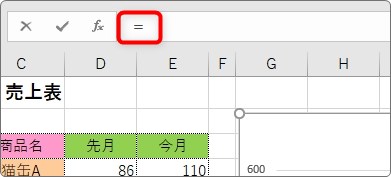
後は、使用したい文字列が入力されているセルを選択(クリック)するだけです。
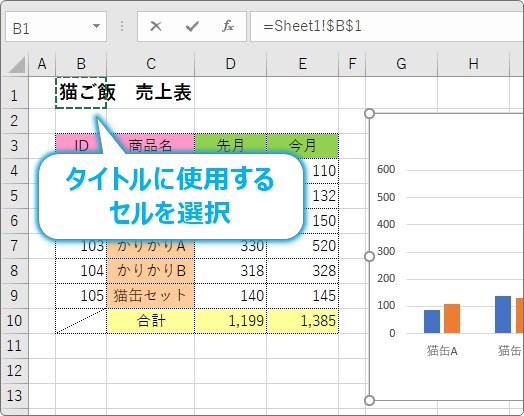
下のようにワークシート名付きのセル参照が入ります。

【Enter】キーを押すと確定します。
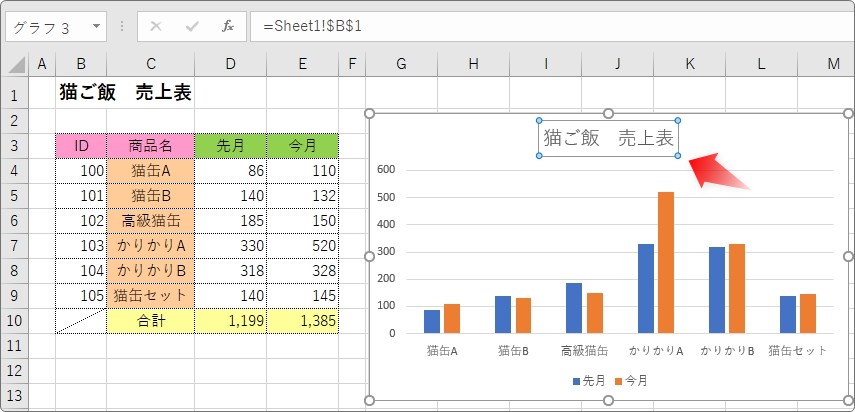
ポイントは、下のようにセル番地のみを入力しても、
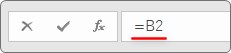
エラーが表示されるということです。
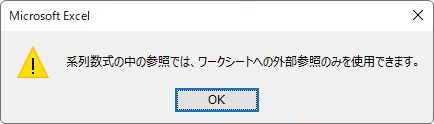
ワークシート名から指定する必要があります。
そうなると、自分で入力するよりも、マウスでセル番地を選択した方が早いですね。
まとめ
セル参照を利用するということは、参照したセルの文字列を変更すれば、ちゃんとタイトルも即座に変更されます。なかなか便利ですね。
しかし、グラフタイトルは、グラフの内容を相手に伝える大切な場所です。
表のタイトルなどをそのまま使用するよりも、別で考えた方が良いかもしれません。

使用機会は限られそうだにゃ


